为了不影响原来的文件内容(后面文件脚本内容会作修改),将相应的模板复制一份,当然也可以省略这步
$ cd /home/oracle $ mkdir etc $ cp /home/oracle/oradb/database/response/* /home/oracle/etc/
切换到root用户
设置权限
# chmod 700 /home/oracle/etc/*.rsp 5、编辑文件内容切换到oracle用户
# su - oracle打开编辑db_install.rsp
$ vim /home/oracle/etc/db_install.rsp找出以下项,并作修改(根据个人实际情况修改,比如我这边的oracle的目录是做过调整的)
oracle.install.option=INSTALL_DB_SWONLY // 安装类型 UNIX_GROUP_NAME=oinstall // 安装组 INVENTORY_LOCATION=/database/oracle/oraInventory //INVENTORY目录(不填就是默认值) ORACLE_HOME=/database/oracle/oracle/product/12/db_1 ORACLE_BASE=/database/oracle/oracle oracle.install.db.InstallEdition=EE // 企业版本 oracle.install.db.OSDBA_GROUP=dba oracle.install.db.OSOPER_GROUP=oinstall oracle.install.db.OSBACKUPDBA_GROUP=oinstall oracle.install.db.OSDGDBA_GROUP=oinstall oracle.install.db.OSKMDBA_GROUP=oinstall oracle.install.db.OSRACDBA_GROUP=oinstall oracle.install.db.config.starterdb.type=GENERAL_PURPOSE //数据库类型 oracle.install.db.config.starterdb.globalDBName=orcl oracle.install.db.config.starterdb.SID=orcl oracle.install.db.config.starterdb.memoryLimit=81920 //自动管理内存的内存(M) oracle.install.db.config.starterdb.password.ALL=oracle//设定所有数据库用户使用同一个密码 SECURITY_UPDATES_VIA_MYORACLESUPPORT=false DECLINE_SECURITY_UPDATES=true 6、开始安装执行db_install.rsp文件
$ cd /home/oracle/oradb/database $ ./runInstaller -ignoreSysPrereqs -ignorePrereq -waitforcompletion \ -showProgress -silent -responseFile /home/oracle/database/response/db_install.rsp在安装快完成的时候会提示要切换到root用户执行两个脚本,这步跟着照做就是
$ su - root # /database/oracle/oraInventory/orainstRoot.sh # /database/oracle/oracle/product/12/db_1/root.sh切换到oracle用户,打开并编辑用户编辑变量文件
# su - oracle $ vim ~/.bash_profile按需求将以下内容加上
export ORACLE_BASE=/database/oracle/oracle export ORACLE_SID=orcl export ROACLE_PID=oral12 #export NLS_LANG=AMERICAN_AMERICA.AL32UTF8 export LD_LIBRARY_PATH=$ORACLE_HOME/lib:/usr/lib export ORACLE_HOME=/database/oracle/oracle/product/12/db_1 export PATH=$PATH:$ORACLE_HOME/bin export LANG="zh_CN.UTF-8" export NLS_LANG="SIMPLIFIED CHINESE_CHINA.AL32UTF8" export NLS_DATE_FORMAT='yyyy-mm-dd hh24:mi:ss'使配置生效
$ source ~/.bash_profile配置监听
$ netca /silent /responsefile /home/oracle/etc/netca.rsp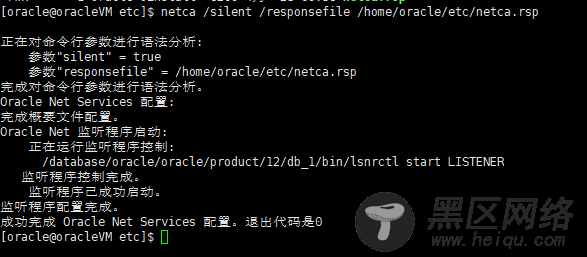
启动监听
修改静默建库文件
$ vim /home/oracle/etc/dbca.rsp其中文件内容修改如下(根据实际情况修改)
responseFileVersion=/oracle/assistants/rspfmt_dbca_response_schema_v12.2.0 gdbName=orcl sid=orcl databaseConfigType=SI createAsContainerDatabase=true numberOfPDBs=1 pdbName=orclpdb templateName=/database/oracle/oracle/product/12/db_1/assistants/dbca/templates/General_Purpose.dbc emExpressPort=5500 omsPort=0 characterSet=AL32UTF8 listeners=LISTENER memoryPercentage=40 automaticMemoryManagement=false totalMemory=0执行静默建库
$ dbca -silent -createDatabase -responseFile /home/oracle/etc/dbca.rsp
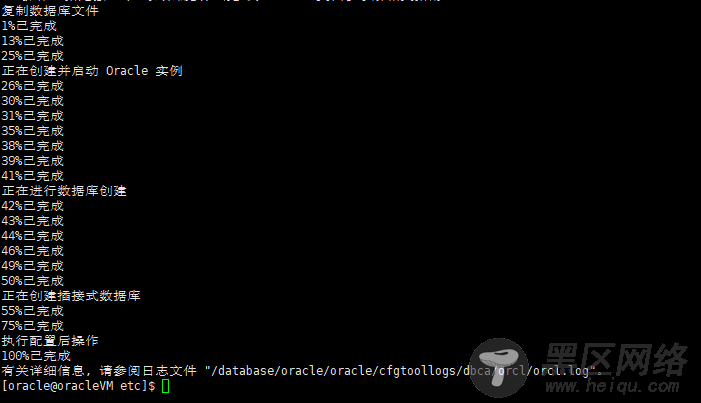
此时数据库已安装成功

